
Вы купили телевизор и не знаете как настроить тв каналы? В этом посте мы поможем вам настроить его в зависимости от модели и производителя. Объясненные шаги очень просты, поэтому при их применении у вас не возникнет проблем. Мы расскажем вам здесь, как вы должны это сделать очень просто, поэтому, прежде всего, успокойтесь, вы увидите, как через несколько минут ваш телевизор настроится.
Сегодняшнее телевидение, называемое TDT (цифровое наземное телевидение) имеет более 25 различных каналов, включая национальные, местные и региональные каналы. Иногда эти каналы изменяют свою частоту вещания, из-за чего их не видно или, поскольку они были недавно созданы, они плохо настраиваются. Настройка — это очень простой процесс, который вы можете сделать на любом телевизоре и, что самое главное, совершенно бесплатно!
Как настроить телеканалы

Это шаги, которые вы должны выполнить в зависимости от модели и производителя вашего телевизора.
Самсунг UE32T4002AK
Возьмем в качестве первого примера Самсунг UE32T4002AK. Когда вы начинаете искать каналы, которые уже были сохранены, будут удалены и заменены в том порядке, в котором они появляются. Вам понадобится пульт от телевизора. Когда он у вас есть, выполните следующие действия:
- Нажми на кнопку "меню"Или"Главная” на пульте телевизора. Вы легко найдете его, потому что изображение соответствует изображению дома.
- Далее на экране появится меню конфигурации. С помощью кнопок со стрелками перейдите к разделу «излучение(тот, что со значком спутниковой антенны).
- Выберите первый вариант, который говорит «Настройка автонастройки”, используется для автоматической настройки всех каналов.
- Нажмите "Вводить” на пульте (тот, что в центре руля).
- Опция появится сноваАвтоматический синтез", чтобы можно было искать антенные каналы, но если у вас есть кабельное телевидение, то необходимо нажать "Вариант поиска кабеляи нажмите кнопкуВводить».
- Кнопка появится на экране.Начало” отмечен по умолчанию, но если вы хотите изменить его, просто используйте кнопки со стрелками. В это время предыдущие каналы будут очищены.
- Если вы согласны на поиск каналов, то необходимо нажать кнопку "Вводить” на вашем пульте дистанционного управления.
- По умолчанию он появится на экране».воздушная антенна"и ниже Тип цифрового и аналогового канала. Нажимать "поиск” на пульте дистанционного управления.
- Он начнет сканирование каналов, и настройка каналов займет всего несколько минут.
- После завершения поиска на экране отобразится сводка всех найденных каналов, и вы нажмете «близко”, если вас устраивают каналы.
Сяоми Ми ТВ 4Х 50
Если бы ваш телевизор был Сяоми Ми ТВ 4Х 50, Следуй этим шагам:
- Заходим в стартовое меню, нажимаем кнопку «Главная” с изображением дома.
- С помощью кнопок со стрелками на пульте дистанционного управления перейдите к значку «приложений(тот, что с 9 белыми квадратиками). Нажмите центральную кнопку, чтобы подтвердить свой выбор.
- Найдите некоторые из этих приложений: «Прямой эфир","Live TV"Или"Каналес». Если у вас его нет, вам придется скачать его с Play Маркет и установите его.
- На экране появится сообщение, где приложение «Живой канал” Запрашивает разрешения на чтение всех каналов, доступных на вашем телевизоре. Нажимать "Позволять” для настройки каналов.
- На экране появится несколько сообщений, чтобы продолжить, вы должны щелкнуть стрелку на каждом из этих сообщений.
- В одном из вводных сообщений будет указано, что идет настройка каналов, необходимо нажать на «Начало».
- Выберите нужные каналы и нажмите «Готовый” на пульте дождитесь добавления каналов.
- Вы получите доступ к сохраненным каналам при доступе к приложению».Прямой эфир"Или"Живые каналы».
ТКЛ 75P615
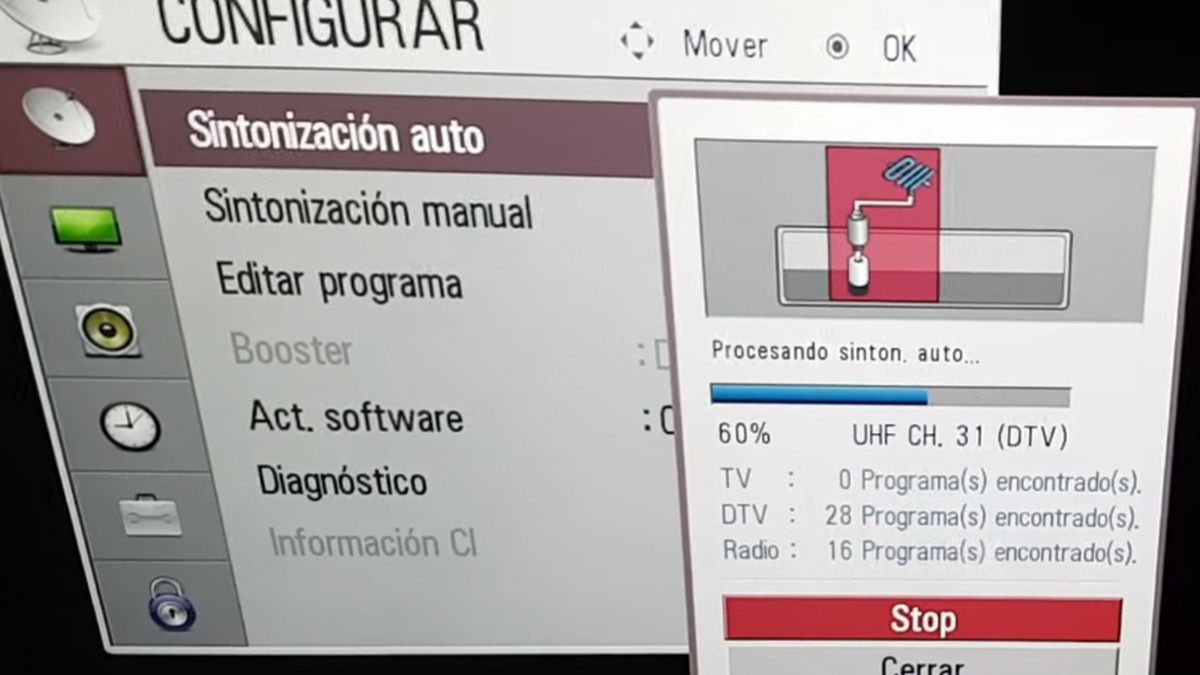
В Телевизоры TCL 75P615, настройка выполняется с помощью пульта дистанционного управления, выполнив следующие действия:
- Войдите в меню «Пуск», нажав кнопку «Главная(тот, что со значком домика).
- С помощью клавиш направления перейдите к значку «приложений(та, что с 9 белыми точками на красном фоне). Нажмите центральную кнопку, чтобы войти.
- Найдите некоторые из этих приложений: «Прямой эфир","Live TV"Или"Каналес». Если вы не можете найти его, вам придется скачать его для Play Маркет и установите его.
- Когда он у вас уже установлен, вы даете центральную кнопку для доступа к нему или нажимаете «Начало».
- Появится сообщение с запросом разрешений для приложения Живой канал перейти к чтению каналов. Нажмите на "Позволять», чтобы продолжить синхронизацию.
- Появится несколько сообщений со стрелкой, которую необходимо нажать, чтобы продолжить.
- Одно из сообщений будет о настройке каналов, для чего необходимо нажать "Начало».
- Выберите каналы и нажмите «Готовый».
- Все каналы будут сохранены в «Прямой эфир"Или"Живой канал».
Эти же шаги применяются в моделях и марках: Toshiba 43ul3063dg, Hyundai Hy4385FH36, Sanyo XT-65A082U, RCA 49WR1901S, HISANSE 40A56E, JVC 55N7105C, METZ M32E6, SHARP 4T-C60BK2UD и NOKIA 55CAUHDN.
Philips 70PUS7855 / 12
На телевизоре Philips 70PUS7855/12 выполните следующие действия:
- Нажмите клавишу «Настройки».
- Меню конфигурации будет отображаться на экране, с помощью кнопок направления вы даете опцию «Каналес(помните, что иконка — это спутниковая тарелка).
- Появится опция с пометкой «.автотюнинг” для настройки всех каналов. Нажмите центральную кнопку, чтобы ввести параметр.
- На экране отобразятся три варианта: антенна, кабель и спутник. Выберите соответствующий вариант и нажмите «после».
- Следующий шаг соответствует настройке цифровых каналов, в котором мы отмечаем «только цифровой поиск» и мы даем «после», чтобы начать поиск.
- Поиск каналов займет несколько минут. Не нажимайте никакие клавиши, пока настройка канала не будет завершена.
- По завершении поиска на экране отобразится сводка всех настроенных каналов, как цифровых, так и аналоговых. Если вас не устраивают результаты, нажмите «Поиск снова». Если вас устраивает поиск, нажмите «близко».
Теперь ты знаешь как настроить тв каналы шаг за шагом, и вам нужно будет только следовать инструкциям на вашем телевизоре в соответствии с маркой и моделью, которые они есть.